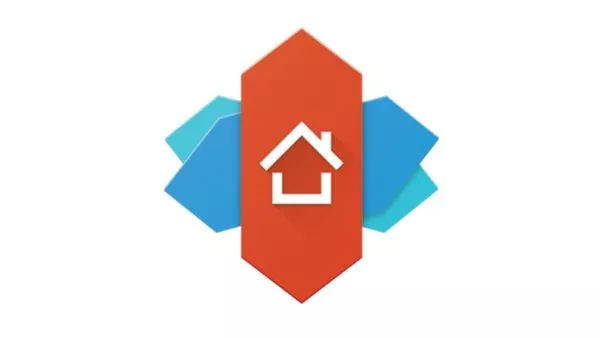
شش ترفند جذاب که تجربه کار با Nova Launcher را لذت بخش تر می کنند
لانچر Nova، سردمدار لانچر های اندرویدی است. با بهره گیری از امکانات شخصی سازی بی شمار و ویژگی های درخشانش، می توانید جلوه ای زیبا به دیوایس های اندرویدی ببخشید. با استفاده از امکانات این ...
لانچر Nova، سردمدار لانچر های اندرویدی است. با بهره گیری از امکانات شخصی سازی بی شمار و ویژگی های درخشانش، می توانید جلوه ای زیبا به دیوایس های اندرویدی ببخشید. با استفاده از امکانات این لانچر نه تنها می توانید دوستان تان را محو زیبایی اسمارت فون خود کنید، بلکه قادر خواهید بود با ساده سازی رابط کاربری، در وقت ارزشمندتان هم صرفه جویی نمایید.
نووا ویژگی ها و امکانات بسیاری پیش روی کاربران می گذارد که برخی از آن ها بسیار کاربردی هستند. در این مقاله فهرستی از بهترین ترفند های این لانچر را برای شما گرد آوری کرده ایم که البته تمامی آن ها فقط در نسخه کامل این لانچر در دسترس هستند.
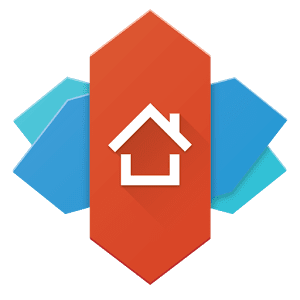
Nova Launcher
| سازنده: TeslaCoil Software | قیمت: 0 | دسته بندی: — |
| سیستم عامل: Andoird | حجم: 5.93 مگابایت | زبان: — |
1. پوشه های پنهان
جمع آوری اپ های به هم مرتبط و قرار دادن همه آن ها در یک پوشه، یکی از بهترین راهکار ها برای جلوگیری از شلوغ شدن صفحه اصلی اندروید است. با استفاده از نووا، شما قادر به ساخت پوشه ای خواهید بود که زیر یکی از اپ های تان پنهان شود! هنگامی که آیکون مربوط به آن اپ را بفشارید، خود اپلیکیشن باز خواهد شد اما اگر انگشت خود را روی آن اپ به سمت بالا بکشید، تمامی اپ های درون آن پوشه نمایش داده خواهند شد.
برای ساخت چنین پوشه ای، ابتدا باید یک فولدر ساده بسازید و اپ هایی که مایل هستید در این پوشه جای داشته باشند را وارد آن کنید. سپس انگشت خود را برای مدتی روی آن پوشه نگه دارید تا منوی تنظیمات آن باز شود و گزینه Edit را برگزینید. در این قسمت شما قادر خواهید بود که آیکون، نام فولدر و سایر تنظیمات مرتبط با آن اپ را تغییر دهید.
Swipe to Open را در این منو پیدا و فعال کرده و سپس Tap Action را روی First Item in Folder تنظیم کنید.
2. سوایپ کردن اپلیکیشن ها
راه دیگر برای بهره گیری از حرکت سوایپ در نووا، نهان ساختن یک اپلیکیشن زیر اپلیکیشن دیگری است. برای مثال قادر خواهید بود که اپلیکیشن گالری را با سوایپ روی اپ دوربین باز کرده و یا اپلیکیشن پیام رسان فیسبوک را در پشت اپ فیسبوک پنهان کنید. اگر اپلیکیشن Google Inbox را هم روی دیوایس خود داشته باشید می توانید با سوایپ روی اپلیکیشن تقویم، یک یادآور تنظیم کنید.
برای دسترسی به این ویژگی کافیست یکی از اپ ها را مدتی بفشارید تا گزینه Edit نمایش داده شود. حالا در تنظیمات این اپ باید Swipe Action را فعال کنید و اپلیکیشنی که مایلید با Swipe آن اپ اجرا شود را انتخاب نمایید.
3. حرکت سوایپ در صفحه اصلی

امکاناتی که با سوایپ قابل دسترسی هستند در لانچر نووا تمامی ندارند! از پوشه ها و اپلیکیشن ها که بگذریم، به خود صفحه اصلی می رسیم. برای مثال، می توانید با کشیدن انگشت خود به سمت بالا در صفحه اصلی، لیست اپلیکیشن ها را باز کنید و یا با کشیدن دو انگشت به سمت پایین، سرویس Google Now را به راه بیندازید، البته این ها تمامی امکانات نووا نیستند و گزینه های متعددی برای انتخاب از میانشان موجودند.
وارد بخش تنظیمات شوید و Gestures and Inputs را برگزینید، در شاخه Gestures، هر کدام از ویژگی هایی که بیشتر به مذاق تان خوش می آید را برگزینید.
4. قفل کردن با دابل تپ
گرچه این ترفند را می توان در بخش بالا گنجاند، اما اهمیت و کاربرد آن به قدری زیاد است که استحقاق یک بخش مستقل به خود را دارد.
تنظیمات نووا را باز کنید و در بخش Gestures and Inputs، گزینه Double Tap و سپس Screen Lock را انتخاب کنید. حال اگر دوبار بی وقفه روی صفحه اصلی ضربه بزنید، اسمارت فون یا تبلت شما قفل خواهد شد. اگر چندان مایل به قفل شدن موبایل تان نیستید، دیگر ویژگی سودمند دابل تپ می تواند باز کردن اپلیکیشن شماره گیر باشد.
5. اسکرول نرم و روان
اگر ویجت های یکسانی را در یک محل ثابت در تمامی صفحه های لانچر قرار دهید، می توانید با فعالسازی ویژگی Wipe نووا به اسکرول بین صفحات جلوه ای بسیار زیبا ببخشید، زیرا ویجت ها دیگر سر جای خود باقی خواهند ماند و حرکت نخواهد کرد.
طبیعتا برای استفاده از این ویژگی نخست باید یک ویجت را در تمامی صفحه های لانچر تکرار کنید، سپس اپلیکیشن نووا را اجرا کرده و در شاخه Desktop، گزینه Scroll Effect را برگزینید در انتهای لیست، Wipe را روشن کنید.
6. ویژگی های آزمایشی
این ویژگی ها بیشتر برای کاربران حرفه ای نووا در نظر گرفته شده اند. اگر مایلید به آن ها دسترسی پیدا کنید، باید در بخش تنظیمات، کلید پایین صدا را برای یک یا دو ثانیه نگه دارید تا شاخه جدیدی به نام Labs به تنظیمات اضافه گردد. اگر بعدا پشیمان شدید و احساس کردید که این منو می تواند عواقب خطرناکی داشته باشد، در همین اپلیکیشن کلید بالای صدا را نگه دارید تا این شاخه حذف گردد.
شما از کدام امکانات و ویژگی های لانچر نووا بیشتر بهره می گیرد؟ آن ها را در بخش نظرات با ما و کاربران دیجیاتو در میان بگذارید.
دیدگاهها و نظرات خود را بنویسید
برای گفتگو با کاربران ثبت نام کنید یا وارد حساب کاربری خود شوید.























من یک مشکلی دارم با این لانچر و اونم اینکه نمیشه برنامه هارو به صلیقه ی خودت مرتب کنی وهرکدوم رو تو هر صفحه ای که بخوای بذاری یا مثلا برنامه ها رو هر جور دلت میخواد بچینی، دوستان میدونن چطور اینکار رو بکنم؟؟
عالیه این NovaLauncher . با استفاده از هوش مصنوعی. خیلی جالب و انطباق پذیره. دارمش و بعد از کلی تست انواع لانچر، بالاترین امتیازو به Nova میدم. بعدش NextLauncher بخاطر شخصی سازی گرافیکی فوق العاده ولی Next یه بدی داره که سنگینه و مال میان رده ها خوب نیست.
بد نیست اگر بفرمایید این امکانات مخصوص نسخه پولی هست و وقت دیگران رو هدر ندهید
منم چندین ساله روی چندین گوشی از این لانچر استفاده میکنم!!
واقعاً روون و با امکاناته